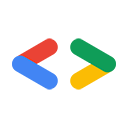Stephanie Liu, zespół interfejsów API danych Google
Wrzesień 2007 r.
- Wprowadzenie
- Instalowanie zależności
- W systemie Windows
- W systemie Mac OS X
- W systemie Linux
- Instalowanie biblioteki klienta Google Data
- Przykłady uruchamiania
- Tworzenie własnych aplikacji
- Podsumowanie
- Dodatek: ustawianie zmiennych środowiskowych
Wprowadzenie
Rozpoczęcie tworzenia aplikacji z użyciem nieznanego interfejsu API nigdy nie jest łatwe, dlatego w tym artykule znajdziesz szczegółowe instrukcje pobierania i instalowania biblioteki klienta interfejsów API danych Google („GData”) dla języka Java. Wyjaśnię, jak uzyskać wszystkie zależności i ustawić potrzebne zmienne środowiskowe. Wkrótce będziesz łączyć różne usługi GData.
Korzystasz z Eclipse?
Przeczytaj artykuł Coding in the Shade: Using Eclipse with Google Data APIs (Kodowanie w cieniu: używanie Eclipse z interfejsami Google Data API).
Instalowanie zależności
Biblioteka klienta GData Java ma te zależności zewnętrzne: W kolejnych sekcjach opisujemy, jak zainstalować te zależności w ulubionym systemie operacyjnym (lub w systemie, którego musisz używać w pracy).
- JDK (Java Development Kit) w wersji 1.5 lub nowszej
- Apache Ant w wersji 1.7 lub nowszej
- mail.jar w Sun's JavaMail API 1.4+
- activation.jar w Sun's JavaBeansActivationFramework. Jest to wymagane tylko w przypadku interfejsów API związanych z multimediami, takich jak Document List Data API, Picasa Web Album API i YouTube Data API.
- servlet.jar w Sun's Servlet API w wersji 2.3 lub nowszej. Jest to wymagane tylko w przypadku wykonywania przykładowego kodu w pakietach „sample.authsub” lub „sample.gbase.recipe”.
Niektóre zależności .jar są wymagane tylko w przypadku określonych przykładów, ale aby uniknąć błędów kompilacji, najlepiej pobrać wszystkie. Aby kontynuować, wybierz system operacyjny: Windows, Mac OS X lub Linux.
W systemie Windows
Instrukcje dotyczące systemu operacyjnego Windows.
Instalowanie środowiska Java
Pakiet do tworzenia aplikacji w języku Java jest dostępny w firmie Sun w postaci pakietu JDK (Java Development Kit). Zawiera on JRE (Java Runtime Environment) i wszystko inne, co jest potrzebne do pisania, kompilowania, testowania i debugowania aplikacji Java. Jeśli masz już zainstalowaną Javę, przejdź do instalowania narzędzia Ant.
Uwaga: aby zainstalować JDK, musisz mieć uprawnienia administracyjne.
- Otwórz stronę http://java.sun.com/javase/downloads/index.jsp.
- Obok najnowszej aktualizacji kliknij „Pobierz”.
- Przeczytaj i zaakceptuj umowę licencyjną.
- Pobierz jeden z plików instalacyjnych systemu Windows.
- Uruchom instalator.
- Edytuj zmienną środowiskową
Path, aby łatwo uruchamiać pliki wykonywalne JDK, takie jak javac. Ścieżka, którą chcesz dodać, będzie wyglądać mniej więcej tak: C:\jdk\bin\. Instrukcje edytowania zmiennej Path w systemie Windows znajdziesz w Dodatku.
Jeśli masz problemy z instalacją pakietu JDK, zapoznaj się ze szczegółowymi instrukcjami instalacji na stronie internetowej firmy Sun.
Instalowanie Ant
Apache Ant to narzędzie do kompilacji w języku Java podobne do make (ale lepsze). Będziesz jej używać do tworzenia biblioteki i wykonywania przykładów. Jeśli masz już zainstalowany program Ant, sprawdź, czy jest to wersja 1.7 lub nowsza.
- Kliknij menu „Start”, a potem „Uruchom”.
- Wpisz
cmd w polu tekstowym.
- Wpisz
ant -version w prompcie, aby sprawdzić, która wersja jest zainstalowana.
Jeśli masz wersję 1.7 lub nowszą, przejdź do sekcji uzyskiwanie mail.jar. Jeśli masz wersję Anta starszą niż 1.7 lub nie masz go zainstalowanego, wykonaj te czynności.
- Odwiedź stronę http://ant.apache.org/bindownload.cgi.
- Kliknij link do pobierania
.zip.
- Wyodrębnij wszystkie pliki do wybranej lokalizacji, np.
C:\ant.
- Dodaj katalog ant
bin, np. C:\ant\bin, do Path zmiennej środowiskowej.
- Dodaj lub zmień
ANT_HOME zmienną środowiskową, aby ustawić ją jako nową lokalizację, np. C:\ant
- Dodaj lub edytuj
JAVA_HOME zmienną środowiskową w miejscu, w którym jest zainstalowana Java, np. C:\jdk.
Jeśli napotkasz problemy, szczegółowe instrukcje instalacji znajdziesz na stronie internetowej Anta.
Pobieranie pliku mail.jar
JavaMail API jest dołączony w celu obsługi multimediów.
- Otwórz stronę http://java.sun.com/products/javamail/downloads/index.html.
- Kliknij przycisk pobierania. Upewnij się, że pobierasz wersję 1.4 lub nowszą.
- Przeczytaj i zaakceptuj umowę licencyjną.
- Kliknij link do pliku
.zip zawierającego JavaMail.
- Rozpakuj pliki na komputerze i zanotuj ich lokalizację.
mail.jar będzie się znajdować w katalogu głównym javamail-(version).
Pobieranie pliku activation.jar
JavaBeans Activation Framework jest dołączony do obsługi multimediów.
- Otwórz stronę pobierania JAF.
- Kliknij przycisk pobierania.
- Przeczytaj i zaakceptuj umowę licencyjną.
- Kliknij link do pliku
.zip zawierającego platformę aktywacji.
- Rozpakuj pliki na komputerze i zanotuj ich lokalizację.
activation.jar będzie się znajdować w katalogu głównym jaf-(version).
Pobieranie pliku servlet.jar
servlet.jar (może się nazywać servlet-api.jar) można znaleźć w kontenerze serwletów (J2EE, Tomcat, WebLogic itp.). Jest używany w przykładach AuthSub i Google Base. Poniższe instrukcje dotyczą pobierania Tomcata w wersji 6.x.
- Wejdź na stronę http://tomcat.apache.org/download-60.cgi.
- W sekcji Core Binary Distributions (Podstawowe dystrybucje binarne) kliknij pobieranie instalatora usługi Windows.
- Uruchom instalator.
- Jeśli nie zmienisz ustawień domyślnych, plik
servlet-api.jar powinien znajdować się w lokalizacji C:\Program Files\Apache Software Foundation\Tomcat 6.0\lib.
Więcej informacji o konfiguracji i instalacji serwera Tomcat znajdziesz tutaj.
Uff, dobrze. Teraz możesz zainstalować bibliotekę klienta GData w języku Java.
Mac OS X
Instrukcje dotyczące systemu operacyjnego Mac OS X.
Instalowanie środowiska Java
Jeśli używasz systemu Mac OS X, masz mniej pracy do wykonania. Apple dołącza w każdym przypadku w pełni skonfigurowany i gotowy do użycia zestaw JDK (Java Development Kit). Więcej informacji znajdziesz na stronie Apple poświęconej Javie.
Instalowanie Ant
Apache Ant to narzędzie do kompilacji w języku Java podobne do make (ale lepsze). Będziesz jej używać do tworzenia biblioteki i wykonywania przykładów. Prawdopodobnie masz już zainstalowany program Ant, ale sprawdź, czy jest to wersja 1.7 lub nowsza.
- Otwórz okno terminala. (Command + spacja, a następnie wpisz „Terminal”, aby znaleźć aplikację).
- W wierszu poleceń wpisz:
ant -version
Jeśli używana wersja narzędzia ant jest starsza niż 1.7, wykonaj czynności opisane poniżej, aby pobrać najnowszą wersję.
- Odwiedź stronę http://ant.apache.org/bindownload.cgi.
- Kliknij link do pobierania
.zip.
- Otwórz okno terminala. (Command + spacja, a następnie wpisz „Terminal”, aby znaleźć aplikację).
- W wierszu poleceń wpisz to polecenie:
cd ~/Desktopsudo shmv apache-ant-(version)-bin.zip /usr/local/cd /usr/local/unzip apache-ant-(version)-bin.zipchown (your account name):(your account name) apache-ant-(version)ln -s apache-ant-(version) ant
Jeśli napotkasz problemy, szczegółowe instrukcje instalacji znajdziesz na stronie internetowej Anta. W tym poście na blogu znajdziesz szczegółowe wyjaśnienie, co oznaczają powyższe polecenia powłoki.
Pobieranie pliku mail.jar
JavaMail API jest dołączony w celu obsługi multimediów.
- Otwórz stronę http://java.sun.com/products/javamail/downloads/index.html.
- Kliknij przycisk pobierania. Upewnij się, że pobierasz wersję 1.4 lub nowszą.
- Przeczytaj i zaakceptuj umowę licencyjną.
- Kliknij link do pliku
.zip zawierającego JavaMail.
- Rozpakuj pliki na komputerze i zanotuj ich lokalizację.
mail.jar będzie się znajdować w katalogu głównym javamail-(version).
Pobieranie pliku activation.jar
JavaBeans Activation Framework jest dołączony do obsługi multimediów.
- Otwórz stronę pobierania JAF.
- Kliknij przycisk pobierania.
- Przeczytaj i zaakceptuj umowę licencyjną.
- Kliknij link do pliku
.zip zawierającego platformę aktywacji.
- Rozpakuj pliki na komputerze i zanotuj ich lokalizację.
activation.jar będzie się znajdować w katalogu głównym jaf-(version).
Pobieranie pliku servlet.jar
servlet.jar (może się nazywać servlet-api.jar) można znaleźć w kontenerze serwletów (J2EE, Tomcat, WebLogic itp.). Jest używany w przykładach AuthSub i Google Base. Poniższe instrukcje dotyczą pobierania Tomcata w wersji 6.x.
- Wejdź na stronę http://tomcat.apache.org/download-60.cgi.
- W sekcji Podstawowe dystrybucje binarne kliknij
.zip pobierania.
- Rozpakuj pliki na komputerze i zanotuj ich lokalizację.
servlet.jar znajdziesz w sekcji apache-tomcat-(version)/lib
Więcej informacji o konfiguracji i instalacji serwera Tomcat znajdziesz tutaj.
Uff, dobrze. Teraz możesz zainstalować bibliotekę klienta GData w języku Java.
W Linuksie:
Instrukcje dotyczące systemu operacyjnego Linux.
Instalowanie środowiska Java
W tym samouczku użyjemy pakietu JDK (Java Development Kit) firmy Sun. Jeśli masz dostęp do roota, wykonaj czynności opisane poniżej. Jeśli nie, możesz zainstalować JDK w katalogu domowym, postępując zgodnie z tymi instrukcjami. Jeśli masz już zainstalowany pakiet JDK w wersji 1.5 lub nowszej, przejdź do sekcji Instalowanie narzędzia Ant.
Jeśli masz uprawnienia roota:
- Otwórz stronę http://java.sun.com/javase/downloads/index.jsp.
- Obok najnowszej wersji kliknij „Pobierz”.
- Przeczytaj i zaakceptuj umowę licencyjną.
- Kliknij i pobierz samorozpakowujący się plik RPM w sekcji „Platforma Linux”.
- Otwórz okno terminala, przejdź do katalogu, w którym został pobrany plik, i wykonaj te czynności:
suchmod a+x jdk-6(version)-linux-i586-rpm.bin./jdk-6(version)-linux-i586-rpm.bin- Zaakceptuj umowę licencyjną.
Jeśli nie masz uprawnień roota:
- Otwórz stronę http://java.sun.com/javase/downloads/index.jsp.
- Obok najnowszej wersji kliknij „Pobierz”.
- Przeczytaj i zaakceptuj umowę licencyjną.
- W sekcji „Platforma Linux” kliknij i pobierz samorozpakowującą się kompilację (nie RPM).
- Otwórz okno terminala, przejdź do katalogu, w którym został pobrany plik, i wpisz te polecenia:
chmod +x jdk-6(version)-linux-i586-rpm.bin- Przejdź do katalogu, w którym chcesz zainstalować plik.
- Uruchom samorozpakowujący się plik binarny. Jeśli instalujesz go w bieżącym katalogu, wpisz
./jdk-6(version)-linux-i586-rpm.bin
- Zaakceptuj umowę licencyjną.
Jeśli napotkasz problemy, bardziej szczegółowe instrukcje instalacji znajdziesz tutaj.
Instalowanie Ant
Biblioteka klienta GData Java wymaga Anta w wersji 1.7 lub nowszej. Jeśli masz już zainstalowany program Ant, sprawdź jego wersję, wpisując ant -version w wierszu poleceń. Jeśli chcesz pobrać najnowszą wersję lub nie masz jej zainstalowanej, wykonaj instrukcje poniżej. Jeśli masz już skonfigurowane instalacje Java i Ant, przejdź do sekcji pobieranie mail.jar.
- Odwiedź stronę http://ant.apache.org/bindownload.cgi.
- Kliknij link do pobierania
.tar.gz.
- Wyodrębnij pliki, otwierając okno terminala, przechodząc do katalogu z pobranym plikiem i wpisując te polecenia:
gunzip apache-ant-(version)-bin.tar.gztar xvf apache-ant-(version)-bin.tar
- Dodaj katalog
bin do PATH zmiennej środowiskowej.
- Dodaj lub edytuj
ANT_HOME zmienną środowiskową, aby ustawić ją jako nową lokalizację.
- Dodaj lub edytuj
JAVA_HOME zmienną środowiskową, aby ustawić ją jako lokalizację, w której jest zainstalowany pakiet JDK.
Szczegółową dokumentację instalacji narzędzia Ant znajdziesz tutaj.
Pobieranie pliku mail.jar
JavaMail API jest dołączony w celu obsługi multimediów.
- Otwórz stronę http://java.sun.com/products/javamail/downloads/index.html.
- Kliknij przycisk pobierania. Upewnij się, że pobierasz wersję 1.4 lub nowszą.
- Przeczytaj i zaakceptuj umowę licencyjną.
- Kliknij link do pliku
.zip zawierającego JavaMail.
unzip pliki na komputer i zanotuj ich lokalizację. mail.jar będzie się znajdować w katalogu głównym javamail-(version).
Pobieranie pliku activation.jar
JavaBeans Activation Framework jest dołączony do obsługi multimediów.
- Otwórz stronę pobierania JAF.
- Kliknij przycisk pobierania.
- Przeczytaj i zaakceptuj umowę licencyjną.
- Kliknij link do pliku
.zip zawierającego platformę aktywacji.
unzip pliki na komputer i zanotuj ich lokalizację. activation.jar będzie się znajdować w katalogu głównym jaf-(version).
Pobieranie pliku servlet.jar
servlet.jar (może się nazywać servlet-api.jar) można znaleźć w kontenerze serwletów (J2EE, Tomcat, WebLogic itp.). Jest używany w przykładach AuthSub i Google Base. Poniższe instrukcje dotyczą pobierania Tomcata w wersji 6.x.
- Wejdź na stronę http://tomcat.apache.org/download-60.cgi.
- W sekcji Core Binary Distributions (Podstawowe dystrybucje binarne) pobierz plik
.tar.gz.
- Rozpakuj pobrany plik za pomocą poleceń
gunzip i tar, jak pokazano w sekcji Instalowanie narzędzia Ant powyżej.
servlet.jar znajdziesz w sekcji apache-tomcat-(version)/lib
Masz już wszystko, czego potrzebujesz, aby pobrać bibliotekę klienta GData Java.
Instalowanie biblioteki klienta Google Data
- Otwórz stronę http://code.google.com/p/gdata-java-client/downloads/list.
- Pobierz najnowszą wersję biblioteki klienta (
gdata-src.java-1.x.x.java.zip) i przykłady (gdata-samples.java-1.x.x.java.zip).
- Rozpakuj źródło biblioteki klienta na komputerze.
- Przejdź do pliku
gdata/java/build-src/build.properties i otwórz go.
- Edytuj zależności zewnętrzne, aby wskazywały lokalizacje plików
.jar na komputerze lokalnym.
Uwaga: w systemie Windows pamiętaj, aby używać znaku ucieczki dla ukośników odwrotnych. Na przykład
servlet.jar=C:\\Program Files\\Apache Software Foundation\\Tomcat 6.0\\lib\\servlet-api.jar
Przykłady uruchomienia
Wszystkie dostępne próbki znajdziesz w archiwum gdata/java/sample w sekcji gdata-samples.java-1.x.x.java.zip. Plik gdata/java/build-samples/build.properties zawiera wszystkie wartości wejściowe dla próbek znajdujących się w bibliotece. Ustaw sample.credentials.username i sample.credentials.password na prawidłową nazwę użytkownika i hasło. Możemy użyć narzędzia Ant do tworzenia i wykonywania próbek.
Sprawdź, czy wszystko zostało prawidłowo zainstalowane. W tym celu otwórz wiersz poleceń, przejdź do katalogu gdata/java i wpisz:
ant -f build-samples.xml sample.calendar.run
Możesz otrzymać informacje lub ostrzeżenia, ale na końcu znajdziesz wiadomość BUILD SUCCESSFUL. Jeśli nie pojawi się komunikat o pomyślnym zakończeniu testu, zapoznaj się z sekcją rozwiązywania problemów.
Aby wypróbować bardziej interaktywny przykład, wpisz:
ant -f build-samples.xml sample.spreadsheet.guidemo.run
Aby dowiedzieć się, jak uruchomić konkretny przykład, otwórz gdata/java/build-samples i sprawdź plik kompilacji tego przykładu. Znajdź sekcję samples run.
Rozwiązywanie problemów
Jeśli kompilacja się nie powiedzie i pojawi się komunikat o błędzie, np.
BUILD FAILED
Target 'core.sample.core.util.build' does not exist in this project. It is used from target 'sample.calendar.build'.
Total time: 0 seconds
lub podobny komunikat o błędzie dotyczący braku w projekcie niezbędnego pliku, może to oznaczać, że używasz starszej wersji narzędzia Ant. Wpisz ant -version, aby sprawdzić, czy korzystasz z wersji 1.7 lub nowszej. Aby pobrać najnowszą wersję Ant, postępuj zgodnie z instrukcjami dotyczącymi zależności powyżej.
Tworzenie własnych aplikacji
Kolejne pytanie brzmi: jak utworzyć własną aplikację. Przejdę przez program będący odpowiednikiem „Hello, World!” przy użyciu usługi Kalendarz, aby zademonstrować podstawowe funkcje. Więcej szczegółowych informacji znajdziesz w przewodniku dla deweloperów dotyczącym biblioteki klienta Java oraz w przewodnikach dla deweloperów dotyczących poszczególnych usług.
Utwórz plik o nazwie CalendarTest.java. Zacznij od dodania tych instrukcji importowania.
import com.google.gdata.client.*;
import com.google.gdata.client.calendar.*;
import com.google.gdata.data.*;
import com.google.gdata.data.acl.*;
import com.google.gdata.data.calendar.*;
import com.google.gdata.data.extensions.*;
import com.google.gdata.util.*;
import java.net.*;
import java.io.*;
import sample.util.*;
Oto cały program (bez obsługi wyjątków).
public class CalendarTest {
public static void main(String[] args) {
CalendarService myService = new CalendarService("exampleCo-exampleApp-1.0");
myService.setUserCredentials("root@gmail.com", "pa$$word");
URL feedUrl = new URL("http://www.google.com/calendar/feeds/default/allcalendars/full");
CalendarFeed resultFeed = myService.getFeed(feedUrl, CalendarFeed.class);
System.out.println("Your calendars:");
System.out.println();
for (int i = 0; i < resultFeed.getEntries().size(); i++) {
CalendarEntry entry = resultFeed.getEntries().get(i);
System.out.println("\t" + entry.getTitle().getPlainText());
}
}
}
This little program will request all the calendars you own and display all the titles. It's a little longer than the canonical "Hello, World!" example, but it's very simple once we break it down. The first couple of lines creates a service object and sets the user credentials.
CalendarService myService = new CalendarService("exampleCo-exampleApp-1.0");
myService.setUserCredentials("root@gmail.com", "pa$$word");
Następnie ustawiany jest adres URL zasobu. W tym przypadku możesz poprosić uwierzytelnionego użytkownika o listę wszystkich kalendarzy.
URL feedUrl = new URL("http://www.google.com/calendar/feeds/default/allcalendars/full");
Poniższy wiersz wykona polecenie GET na adresie URL i umieści wynikowy plik danych w uporządkowanym obiekcie.
CalendarFeed resultFeed = myService.getFeed(feedUrl, CalendarFeed.class);
Pętla for poniżej będzie iterować po każdym wpisie i wyświetlać tytuł. Pamiętaj, że tytuł jest przechowywany jako TextConstruct, więc aby uzyskać zwykły tekst, musisz wykonać dodatkowe wywołanie funkcji.
for (int i = 0; i < resultFeed.getEntries().size(); i++) {
CalendarEntry entry = resultFeed.getEntries().get(i);
System.out.println("\t" + entry.getTitle().getPlainText());
}
To było dość proste. Omówmy jeszcze kilka innych typowych kwestii. Z tego fragmentu kodu dowiesz się, jak utworzyć obiekt i go wstawić. W naszym przykładzie będzie to nowe wydarzenie w kalendarzu.
URL postURL = new URL("http://www.google.com/calendar/feeds/root@gmail.com/private/full");
CalendarEventEntry myEvent = new CalendarEventEntry();
//Set the title and description
myEvent.setTitle(new PlainTextConstruct("Pi Day Party"));
myEvent.setContent(new PlainTextConstruct("I am throwing a Pi Day Party!"));
//Create DateTime events and create a When object to hold them, then add
//the When event to the event
DateTime startTime = DateTime.parseDateTime("2007-03-14T15:00:00-08:00");
DateTime endTime = DateTime.parseDateTime("2007-03-14T17:00:00-08:00");
When eventTimes = new When();
eventTimes.setStartTime(startTime);
eventTimes.setEndTime(endTime);
myEvent.addTime(eventTimes);
// POST the request and receive the response:
CalendarEventEntry insertedEntry = myService.insert(postURL, myEvent);
Inną częstą operacją jest tworzenie zapytania.
//Create a new query object and set the parameters
Query myQuery = new Query(feedURL);
myQuery.setFullTextQuery("Pi");
//Send the request with the built query URL
CalendarEventFeed myResultsFeed = myService.query(myQuery, CalendarEventFeed.class);
//Take the first match and print the title
if (myResultsFeed.getEntries().size() > 0) {
CalendarEventEntry firstMatchEntry = new CalendarEventEntry();
myResultsFeed.getEntries().get(0);
System.out.println(firstMatchEntry.getTitle().getPlainText());
}
Podczas debugowania przydatne jest też zrzucanie surowego kodu XML. W bibliotece znajdziesz przydatne narzędzie, które Ci w tym pomoże. Sprawdź, czy plik samples.util.* został zaimportowany. Następnie odrzuć plik danych lub wpis.
CommonUtils.dump(resultFeed, System.out);
Aby uzyskać jeszcze bardziej zaawansowane narzędzia do debugowania, przeczytaj nasz artykuł Debugowanie klientów interfejsu Google Data API: badanie ruchu w programie, w którym znajdziesz informacje o włączaniu rejestrowania w bibliotece klienta.
Dzięki temu dowiesz się, jak wygląda tworzenie aplikacji przy użyciu biblioteki klienta. Więcej informacji znajdziesz w sekcji podsumowania, w której znajdziesz listę dostępnych przewodników dla programistów dotyczących poszczególnych interfejsów Google Data API.
Podsumowanie
Mamy nadzieję, że teraz możesz tworzyć i uruchamiać aplikacje za pomocą biblioteki klienta GData w języku Java. Nie omawiam żadnych popularnych środowisk IDE, ale możesz zapoznać się z popularnymi narzędziami, takimi jak Eclipse czy NetBeans. Oto kilka dodatkowych linków, które mogą Ci się przydać:
Jeśli masz pytania dotyczące korzystania z biblioteki klienta Java z dowolnym interfejsem API, możesz je zadać na forach poświęconych poszczególnym interfejsom API.
Dodatek: ustawianie zmiennych środowiskowych
Instrukcje ustawiania zmiennych środowiskowych w systemach Windows i Linux. W przypadku systemu Mac OS X nie musisz niczego konfigurować.
Windows
Zmienne systemowe będą miały zastosowanie do wszystkich użytkowników komputera. Jeśli nie możesz edytować zmiennych systemowych, ponieważ nie masz uprawnień administracyjnych, wykonaj czynności opisane tutaj.
Jeśli masz uprawnienia administracyjne:
- Kliknij prawym przyciskiem myszy „Mój komputer” i wybierz „Właściwości”.
- Kliknij kartę „Zaawansowane”.
- Kliknij „Zmienne środowiskowe”.
- „Dodaj” lub „Edytuj” zmienne systemowe: (zastąp lokalizację na komputerze lokalnym)
- Dodaj lub zmień
ANT_HOME i ustaw wartość na C:\ant
- Dodaj lub zmień
JAVA_HOME i ustaw wartość na C:\jdk
- Dodaj lub edytuj
Path i dopisz na końcu ;C:\ant\bin;C:\jdk\bin (ścieżki katalogów są oddzielone średnikiem).
- Dodaj lub edytuj
CLASSPATH i dołącz pliki .jar, których będziesz potrzebować w zależności od tego, z którymi usługami chcesz współpracować. Upewnij się, że zawiera on znak „.” – oznacza to bieżący katalog. .;C:\gdata\java\lib\gdata-core-1.0.jar;C:\gdata\java\lib\gdata-calendar-1.0.jar itp.
- Uruchom ponownie urządzenie, aby zmiany zostały wprowadzone.
Uwaga: upewnij się, że zmienne nie zawierają cudzysłowów (' ani ") i nie kończą się znakiem \ ani /.
Jeśli nie masz uprawnień administracyjnych:
- Kliknij prawym przyciskiem myszy „Mój komputer” i wybierz „Właściwości”.
- Kliknij kartę „Zaawansowane”.
- Kliknij „Zmienne środowiskowe”.
- Dodaj lub edytuj zmienne użytkownika: (zastąp lokalizację na komputerze lokalnym)
- Dodaj lub zmień
ANT_HOME i ustaw wartość na C:\ant
- Dodaj lub zmień
JAVA_HOME i ustaw wartość na C:\jdk
- Dodaj lub edytuj
Path i dopisz na końcu ;C:\ant\bin;C:\jdk\bin (ścieżki katalogów są oddzielone średnikiem).
- Dodaj lub edytuj
CLASSPATH i dołącz pliki .jar, których będziesz potrzebować w zależności od tego, z którymi usługami chcesz współpracować. Upewnij się, że zawiera on znak „.” – oznacza to bieżący katalog. .;C:\gdata\java\lib\gdata-core-1.0.jar;C:\gdata\java\lib\gdata-calendar-1.0.jar itp.
- Uruchom ponownie urządzenie, aby zmiany zostały wprowadzone.
Uwaga: upewnij się, że zmienne nie zawierają cudzysłowów (' ani ") i nie kończą się znakiem \ ani /.
Zmienne użytkownika, które właśnie zostały przez Ciebie zmodyfikowane, będą miały zastosowanie tylko do Twojego profilu użytkownika.
Linux
- Otwórz plik
.bash_profile w wybranym edytorze w katalogu głównym.
- Dodaj do pliku
.bash_profile te informacje, zastępując rzeczywistymi lokalizacjami plików na komputerze:
export ANT_HOME=/usr/local/antexport JAVA_HOME=/usr/local/jdkexport PATH=${PATH}:${ANT_HOME}/bin- Musisz dodać pliki
.jar dla usług, z których będziesz korzystać. Na przykład export CLASSPATH=${CLASSPATH}:/home/username/gdata/java/lib/gdata-core-1.0.jar:/home/username/gdata/java/lib/gdata-calendar-1.0.jar:/home/username/gdata/java/sample/util/lib/sample-util.jar
source .bash_profile, aby określić zmienne.
Uwaga: upewnij się, że zmienne nie zawierają cudzysłowów (' ani ") i nie kończą się znakiem \ ani /.